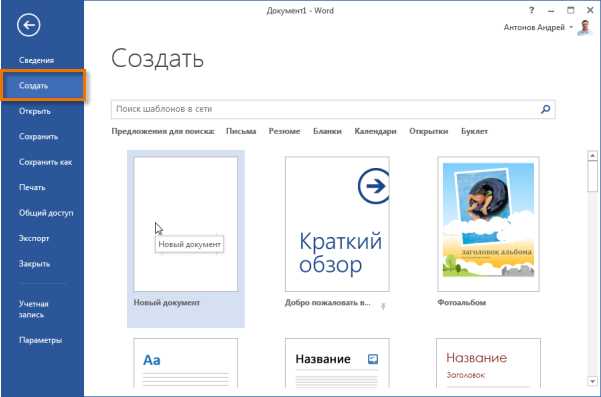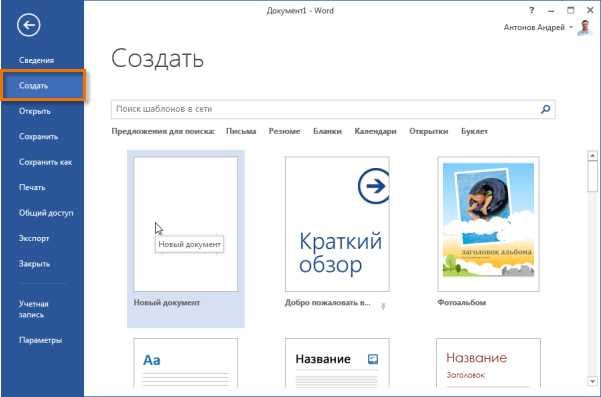
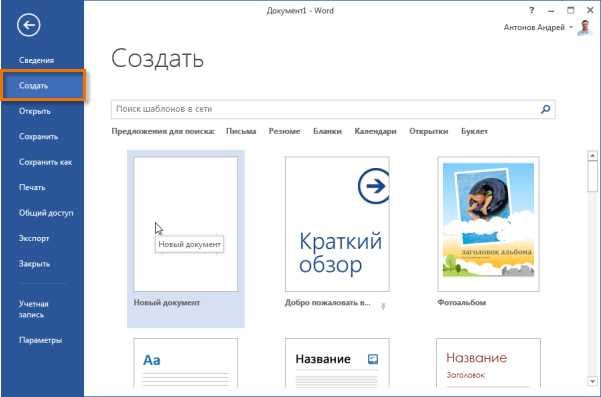
Microsoft Word является одним из самых популярных текстовых редакторов, широко используемым для создания и редактирования документов. Для создания нового документа в Word необходимо выполнить несколько основных шагов, которые обеспечат эффективную и удобную работу.
Первым шагом при создании нового документа является запуск программы Microsoft Word. После открытия программы пользователь увидит пустой рабочий лист, готовый для создания нового документа. Вторым шагом будет выбор необходимого шаблона документа или создание пустого документа.
При выборе шаблона документа пользователю предлагается широкий выбор уже готовых стилей и форматирования. Это позволяет сэкономить время и предоставляет готовую структуру для документа определенного типа. В случае создания пустого документа пользователь может самостоятельно настроить его структуру, начиная с выбора размера и ориентации страницы.
После выбора шаблона или создания пустого документа пользователь может приступить к написанию содержимого. Для этого необходимо кликнуть в пустой области документа и начать вводить текст. Word обеспечивает возможность форматирования текста, использования различных шрифтов, размеров, цветов, стилей и выравнивания, чтобы создать стильный и профессиональный документ.
По завершении работы над документом пользователь может сохранить его, указав название и место сохранения файла. Microsoft Word предлагает различные форматы для сохранения документа, такие как .docx, .pdf, .rtf и другие. Сохранение документа позволяет обеспечить его безопасность и возможность последующего редактирования.
Таким образом, создание нового документа в Microsoft Word включает запуск программы, выбор шаблона или создание пустого документа, написание текста и его форматирование, а также сохранение готового документа для дальнейшего использования.
Основные шаги создания нового документа в Microsoft Word
1. Запустите Microsoft Word
Первым шагом является запуск приложения Microsoft Word. Найдите ярлык программы на рабочем столе или в меню «Пуск» и дважды щелкните по нему. После этого программа должна открыться.
2. Выберите шаблон документа
После запуска Microsoft Word появится окно с предложением выбрать шаблон документа. Вы можете выбрать один из предложенных шаблонов или нажать на кнопку «Пустой документ», чтобы создать документ с нуля.
3. Начните писать
После выбора шаблона или создания пустого документа вы можете начать писать свой текст. Просто щелкните в пустой области документа и начните вводить текст с клавиатуры.
4. Форматируйте текст
Microsoft Word предоставляет различные инструменты для форматирования текста. Вы можете изменять шрифт, размер, выравнивание, добавлять списки и многое другое. Воспользуйтесь панелью инструментов или горячими клавишами, чтобы применить нужное форматирование к вашему тексту.
5. Сохраните документ


Не забудьте сохранить свой документ временно или окончательно. Щелкните на вкладке «Файл» в верхнем левом углу программы и выберите «Сохранить» или «Сохранить как», чтобы сохранить ваш документ на жестком диске компьютера или в облачном хранилище.
Следуя этим основным шагам, вы сможете создать новый документ в Microsoft Word без лишних сложностей. Помните, что каждая версия программы может иметь незначительные отличия в интерфейсе и расположении опций, но общая концепция остается прежней.
Как установить Microsoft Word на ваш компьютер
- Оформите подписку на Microsoft 365 или приобретите отдельную лицензию. Прежде чем начать установку, удостоверьтесь, что у вас есть лицензия на использование Microsoft Word. Вы можете оформить подписку на платформе Microsoft 365 или купить отдельную лицензию для установки на ваш компьютер.
- Загрузите установочный файл Microsoft Word. После получения лицензии вам нужно загрузить установочный файл Microsoft Word. Посетите официальный сайт Microsoft и найдите страницу загрузки Word. Там вы сможете скачать установочный файл на ваш компьютер.
- Запустите установочный файл и следуйте указаниям на экране. После того, как установочный файл будет загружен, найдите его на вашем компьютере и запустите его. Следуйте указаниям на экране, чтобы завершить процесс установки Microsoft Word. Вам может потребоваться принять лицензионное соглашение и выбрать настройки установки.
- Авторизуйтесь, используя вашу учетную запись Microsoft. После завершения установки Microsoft Word откройте программу и введите данные вашей учетной записи Microsoft. Если у вас нет учетной записи, создайте новую. Это позволит вам использовать дополнительные функции и сохранять ваши документы в облаке.
- Готово! Теперь вы можете начать использовать Microsoft Word. После успешной установки вы готовы начать создавать и редактировать свои документы в Microsoft Word. Используйте различные инструменты форматирования и функции, чтобы сделать свои документы более профессиональными и удобными в использовании.
Теперь, когда у вас установлен Microsoft Word, вы можете легко создавать и редактировать документы на вашем компьютере. Не забывайте регулярно обновлять программу, чтобы иметь доступ к новым функциям и устранять возможные ошибки.
Откройте установленное приложение Microsoft Word на вашем компьютере.
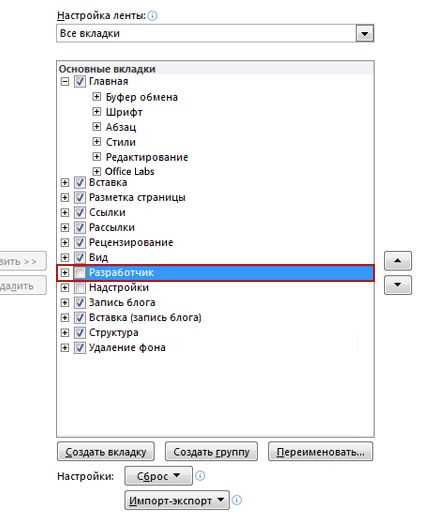
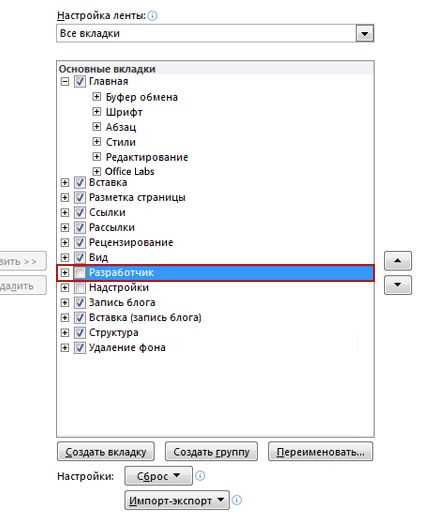
Для того чтобы открыть Microsoft Word, вы можете найти ярлык приложения на рабочем столе или в меню «Пуск». Щелкните на ярлыке, чтобы запустить приложение.
Если вы установили Microsoft Office через систему подписки, например Office 365, вы можете также найти приложение в своем списке установленных программ и открыть его оттуда.
Когда приложение откроется, вы увидите рабочую область Microsoft Word, готовую для создания нового документа.
Выбор типа нового документа
При создании нового документа в Microsoft Word важно выбрать соответствующий тип файла, который наилучшим образом отвечает вашим потребностям и требованиям. Существует несколько различных типов документов, предназначенных для разных целей и форматов.
Один из самых распространенных типов документов — это текстовый документ. Он используется для создания обычных текстовых файлов, таких как письма, резюме, научные статьи и др. В текстовом документе можно форматировать текст, добавлять заголовки, списки и другие элементы. Данный тип документа идеален для большинства повседневных задач, где главным является содержание.
Если вам нужно создать документ, в котором требуется вставить иллюстрации, таблицы, диаграммы или графики, то вам понадобится тип документа «Документ с изображениями». Этот тип документа подходит для создания отчетов, презентаций или иных документов, где визуальные элементы играют важную роль.
Кроме того, с помощью Microsoft Word можно создавать и редактировать электронные таблицы. Для этого используется тип документа «Таблица». Создание таблиц позволяет удобно организовывать информацию и проводить вычисления на основе введенных данных. Таблицы могут быть использованы в различных сферах — от финансовых отчетов до расписания работ.
В итоге, выбор типа нового документа в Microsoft Word определяется целями и типом информации, которую вы хотите представить. Выбрав подходящий тип документа, вы сможете с легкостью создать и отформатировать свой документ, удовлетворяющий всем требованиям и ожиданиям. И не забывайте о возможности сохранить свой документ в различных форматах для его дальнейшего использования.
Настройте параметры документа
1. Выбор размера страницы:
Первым шагом при настройке документа является выбор размера страницы. Вы можете выбрать размер страницы из предложенного списка стандартных размеров, таких как «A4», «Letter» или использовать свои пользовательские параметры размера страницы. Это поможет вам определить, как документ будет выглядеть на печатной странице.
2. Определение ориентации страницы:
После выбора размера страницы можно выбрать ориентацию страницы. Ориентация страницы может быть либо «Портретной», что означает, что страница будет расположена вертикально, либо «Альбомной», что означает, что страница будет расположена горизонтально. Выбор ориентации страницы зависит от того, какой вид документа вы создаете и как он будет удобнее читаться или печататься.
3. Выбор шрифта и размера шрифта:
Для создания документа, который будет удобно читать, важно выбрать подходящий шрифт и размер шрифта. Microsoft Word предлагает широкий выбор шрифтов и размеров шрифта. Вы можете выбрать шрифт, который лучше всего соответствует вашему стилю и цели написания документа. Также важно учитывать, что выбранный шрифт должен быть установлен на компьютере, на котором будет открыт ваш документ.
4. Настройка оформления:
При настройке документа вы можете задать оформление документа, такое как цвет фона страницы, цвет текста, выравнивание текста и другие параметры форматирования. Оформление документа помогает сделать его более читабельным и привлекательным.
Настройка параметров документа в Microsoft Word играет важную роль в создании профессионального и пользовательски документа. Определение размера страницы, выбор ориентации, шрифта и оформления помогут вам создать документ, соответствующий вашим потребностям и требованиям.
Создайте содержимое документа
Для начала, определите, какую информацию вы хотите включить в свой документ. Это может быть текст, таблицы, изображения или графики. Вы можете использовать заголовки, подзаголовки, абзацы и списки, чтобы организовать текстовое содержимое и сделать его более понятным и легко читаемым.
Изображения — это отличный способ визуализации вашего содержимого. Вы можете добавить фотографии или рисунки для поддержки текста или создания интересного дизайна. Кроме того, Microsoft Word предлагает различные инструменты для редактирования и форматирования изображений, таких как обрезка, изменение размера и добавление эффектов.
Если вам нужно включить таблицы, Microsoft Word предоставляет функции для создания и оформления таблиц. Вы можете добавлять строки и столбцы, объединять ячейки и применять различные стили для создания профессионально выглядящих таблиц. Это особенно полезно, если вы хотите представить данные или сравнить различные параметры в удобной форме.
Не забывайте о форматировании текста и абзацев в своем документе. Вы можете изменять шрифт, размер, цвет и стиль текста, а также добавлять списки и выравнивать текст по центру, справа или слева.
Когда вы создаете содержимое документа, не забывайте о его цели и целевой аудитории. Уделите внимание ясности и понятности вашего текста, чтобы сообщение было легко воспринимаемым и запоминающимся.
Вопрос-ответ:
1. Как создать новый документ в Microsoft Word?
Для создания нового документа в Microsoft Word необходимо открыть программу, затем выбрать вкладку «Файл» в верхнем левом углу окна программы, после чего нажать на кнопку «Создать». В появившемся окне выберите пустой документ или шаблон, и новый документ будет создан.
2. Как вставить изображение или графику в документ в Microsoft Word?
Чтобы вставить изображение или графику в документ в Microsoft Word, нужно выбрать место, куда вы хотите вставить изображение, а затем нажать на вкладку «Вставка» в верхней части окна программы. Далее, нажмите на кнопку «Изображение», выберите нужный файл изображения на вашем компьютере и нажмите «Вставить». Изображение будет вставлено в ваш документ.
3. Как отформатировать текст в документе в Microsoft Word?
Для форматирования текста в документе в Microsoft Word необходимо выделить нужный текст, затем использовать доступные инструменты форматирования на панели инструментов, такие как шрифт, размер шрифта, выравнивание текста и т.д. Вы также можете использовать сочетания клавиш, такие как «Ctrl + B» для выделения текста жирным, «Ctrl + I» для выделения текста курсивом и т.д.
4. Как сохранить документ в Microsoft Word?
Чтобы сохранить документ в Microsoft Word, вам нужно выбрать вкладку «Файл», затем нажать на кнопку «Сохранить» или «Сохранить как». Если вы выбираете «Сохранить», документ будет сохранен с тем же именем и в той же папке, где он был открыт. Если вы выбираете «Сохранить как», появится окно «Сохранение как», где вы можете выбрать имя файла, место сохранения и формат файла.
5. Как открыть существующий документ в Microsoft Word?
Чтобы открыть существующий документ в Microsoft Word, нужно открыть программу, выбрать вкладку «Файл», а затем нажать на кнопку «Открыть». В появившемся окне выберите нужный файл на вашем компьютере и нажмите «Открыть». Документ будет открыт в программе и вы можете начать работу с ним.